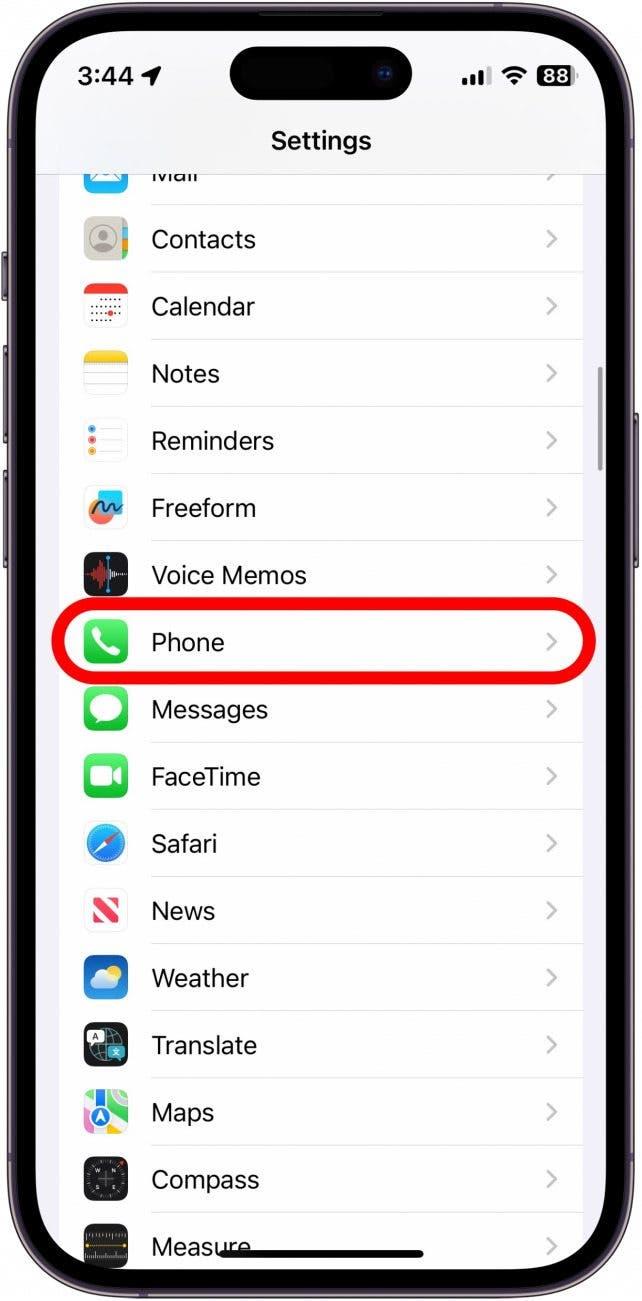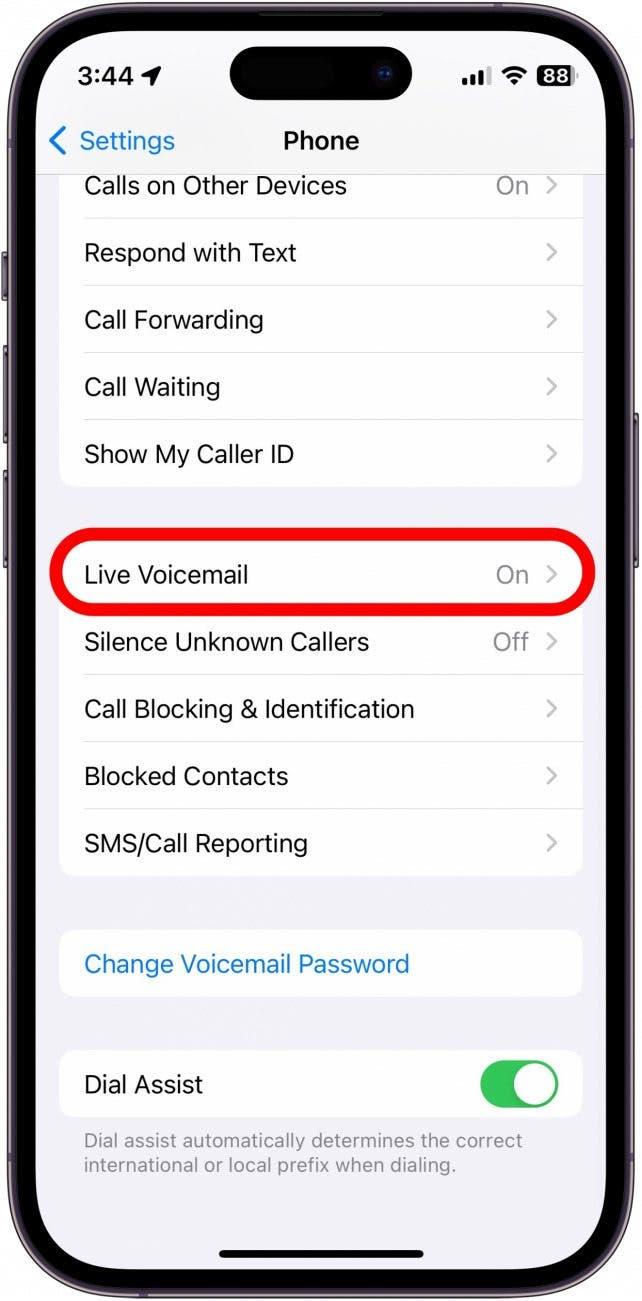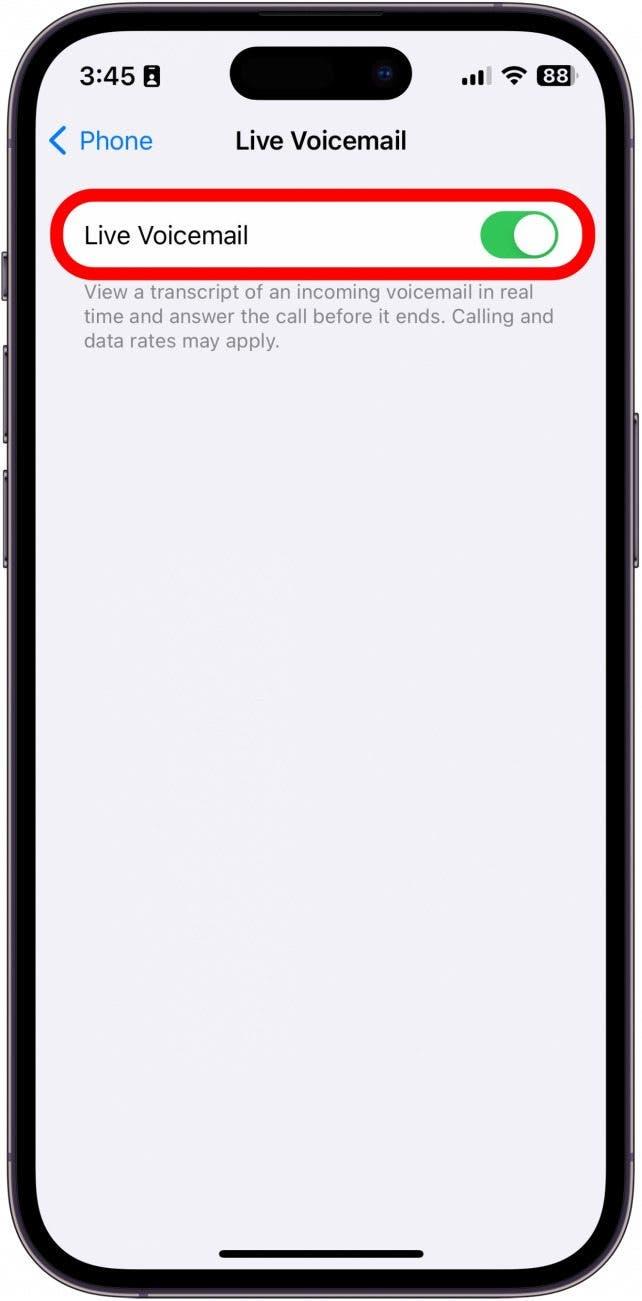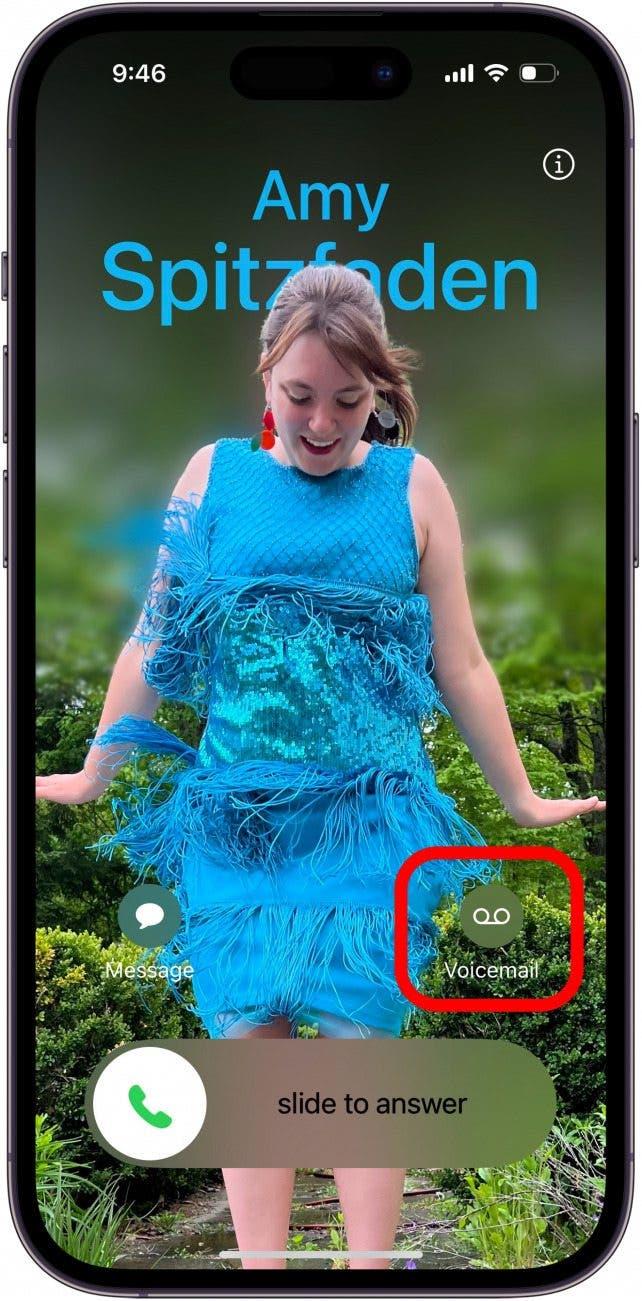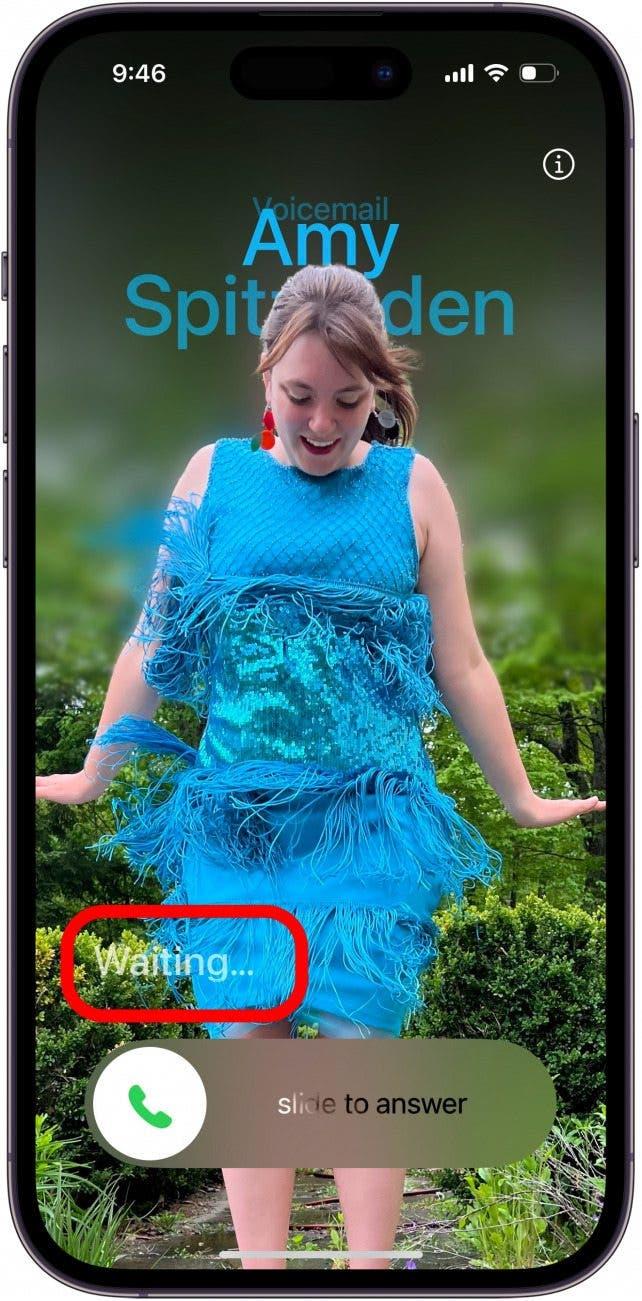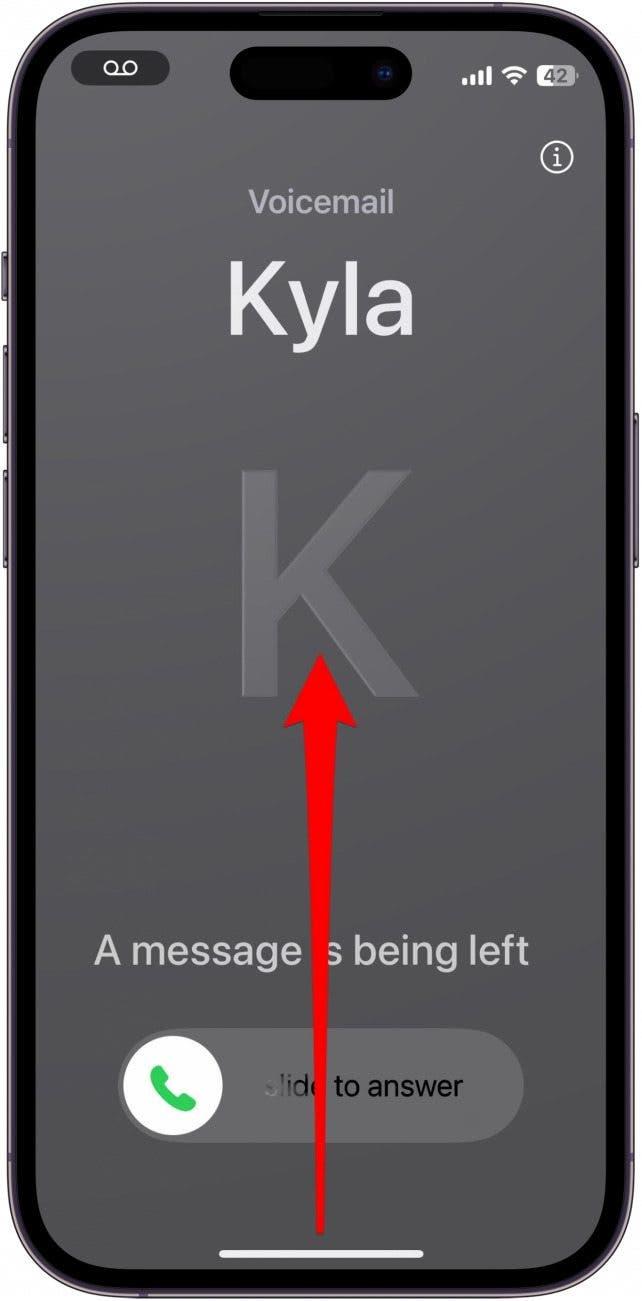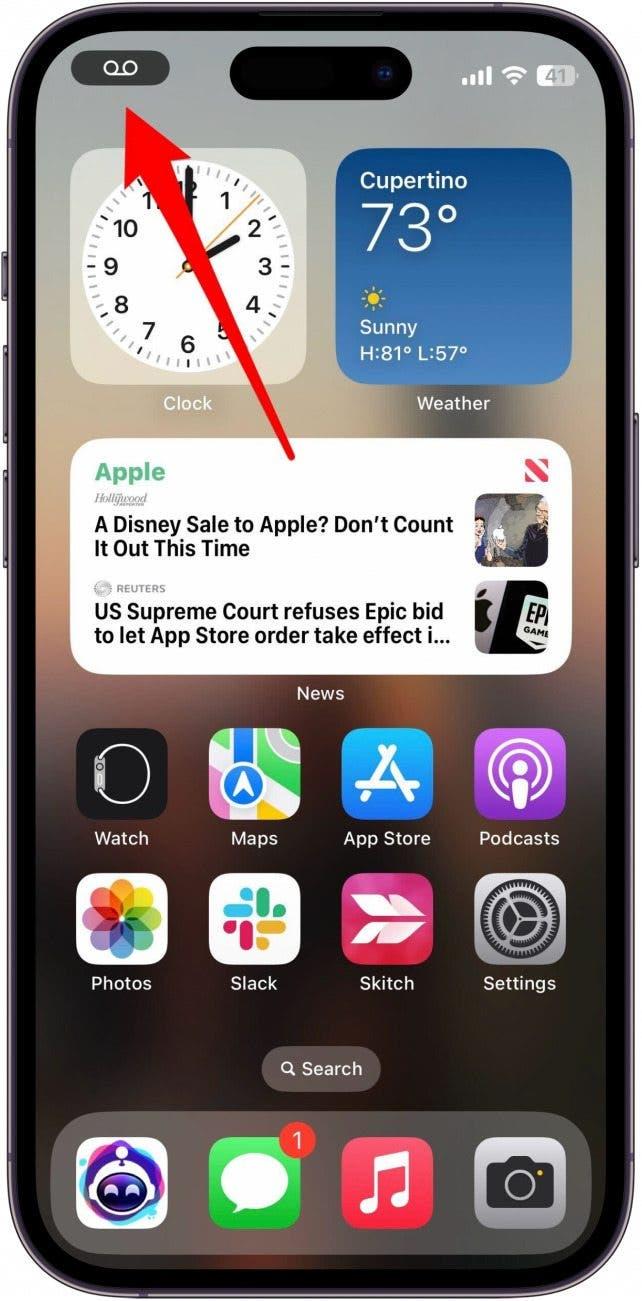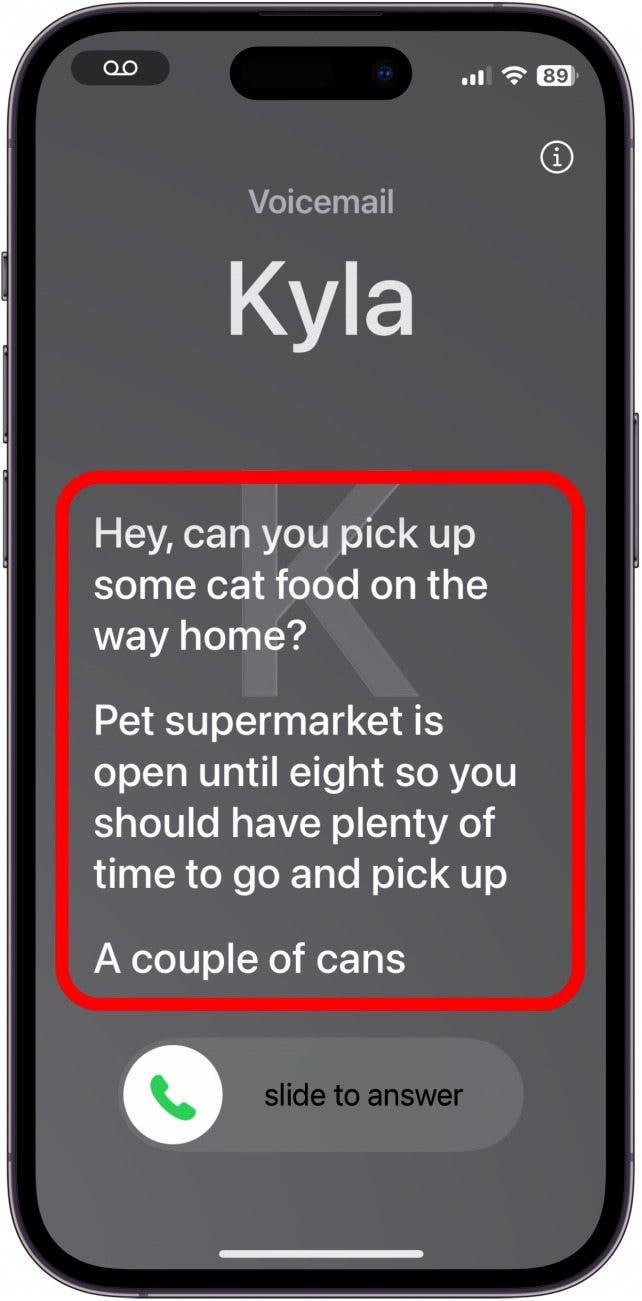Haben Sie schon einmal einen Anruf von einer unbekannten Nummer erhalten, den Sie aber nicht annehmen möchten? Live Voicemail ist eine neue Funktion, die das iPhone in die Zeit der Anrufbeantworter zurückversetzt. Jetzt können Sie bei jedem Anruf eine Live-Transkription der vom Anrufer hinterlassenen Voicemail-Nachricht sehen, während der Anrufer sie hinterlässt.
Warum Sie diesen Tipp lieben werden:
- Finden Sie heraus, wer anruft und warum, bevor Sie den Hörer abnehmen.
- Vergewissern Sie sich, dass es jemand ist, mit dem Sie sprechen möchten, bevor Sie den Anruf annehmen.
- Unterbrechen Sie Ihre Freunde, während sie gerade eine Voicemail hinterlassen.
So verwenden Sie Live Voicemail auf dem iPhone
Systemvoraussetzungen
Dieser Tipp funktioniert auf iPhones mit iOS 17 oder höher.Erfahren Sie, wie Sie auf iOS 17 aktualisieren können.
Die Transkription von Sprachnachrichten auf dem iPhone gibt es zwar schon seit einiger Zeit, aber Live Voicemail funktioniert etwas anders, da es die Transkription bereits während der Sprachnachricht liefert und nicht erst danach. Das ist sehr nützlich, um herauszufinden, wer anruft und warum, so dass Sie entscheiden können, ob Sie den Anruf entgegennehmen oder nicht. Um die neuesten iPhone-Funktionen optimal nutzen zu können, sollten Sie abonnieren Sie unseren kostenlosen Newsletter Tipp des Tages. Diese Funktion ist zwar bei der Aktualisierung auf iOS 17 standardmäßig aktiviert, aber hier erfahren Sie, wie Sie überprüfen können, ob sie eingeschaltet ist und funktioniert:
 Entdecken Sie die versteckten Funktionen Ihres iPhonesErhalten Sie jeden Tag einen Tipp des Tages (mit Screenshots und klaren Anweisungen), damit Sie Ihr iPhone in nur einer Minute pro Tag beherrschen können.
Entdecken Sie die versteckten Funktionen Ihres iPhonesErhalten Sie jeden Tag einen Tipp des Tages (mit Screenshots und klaren Anweisungen), damit Sie Ihr iPhone in nur einer Minute pro Tag beherrschen können.
- Öffnen Sie die App Einstellungen und tippen Sie auf Telefon.

- Scrollen Sie nach unten und tippen Sie auf Live Voicemail.

- Tippen Sie auf die Umschalttaste, um Live Voicemail zu aktivieren oder zu deaktivieren.

- Wenn Sie einen Anruf erhalten, tippen Sie auf das Voicemail-Symbol unten rechts auf dem Bildschirm.

- Möglicherweise sehen Sie die Meldung „Warten…“. Warten Sie einen Moment und die Aufzeichnung sollte beginnen.

- Wenn Ihr Gerät gesperrt ist, müssen Sie es möglicherweise entsperren, um Live Voicemail zu sehen.Wischen Sie einfach von der Home-Leiste nach oben.

- Wenn Ihr iPhone entsperrt ist, tippen Sie auf das Voicemail-Symbol in der Statusleiste (oder in der dynamischen Insel, wenn Ihr Gerät über eine solche verfügt).

- Sie sehen dann eine Live-Transkription der hinterlassenen Nachricht.

Da sich die meisten Anrufe von unbekannten Nummern als Betrug oder Spam herausstellen, ist diese Funktion sehr nützlich, um herauszufinden, wer genau anruft, bevor ich den Hörer abnehme. Diese Funktion funktioniert jedoch bei allen Anrufen, nicht nur bei Anrufen von unbekannten Nummern.